Configurar mensagens de saída
Nota
As informações de disponibilidade de caraterísticas são as seguintes.
| Dynamics 365 Contact Center — incorporado | Dynamics 365 Contact Center — Autónomo | Dynamics 365 Customer Service |
|---|---|---|
| Sim | Sim | Sim |
As mensagens de saída permitem que as organizações enviem mensagens aos seus clientes através de canais suportados, com base em eventos acionados pelo sistema ou definidos pelo utilizador. Pode configurar modelos de mensagens apenas para os canais SMS e WhatsApp.
Como administrador, pode efetuar as seguintes tarefas:
- Crie modelos de mensagens que possam ser adotados para mensagens de saída.
- Configure mensagens de saída a serem enviadas para eventos que são acionadas para uma entidade, como a criação de um caso.
- Configure as mensagens de saída a serem enviadas manualmente com base em eventos de não sistema, como um atraso de envio devido às condições meteorológicas.
Pré-requisitos
- provisão canais que você deseja usar em seu ambiente.
- Configure o canal SMS utilizando o Twilio TeleSign ou o Azure Communication Services para enviar mensagens de saída através de SMS.
- Configure o canal do WhatsApp utilizando uma conta Twilio para enviar mensagens de saída através do WhatsApp.
- Tem de ter uma conta do Power Automate.
Configurar modelos de mensagens
Configurar modelos para enviar mensagens de saída. Para criar um modelo, considere os cenários que requerem que a sua organização envie mensagens de saída.
Inicie sessão na aplicação centro de administração do Customer Service ou no centro de administração do Contact Center.
Crie um modelo para a sua mensagem de saída.
Definir configuração de saída
Pode estabelecer a configuração de saída na aplicação centro de administração do Customer Service ou no centro de administração do Contact Center.
No mapa do site, selecione Definições do Cliente em Suporte ao cliente. Aparece a página Definições do cliente.
Na secção Saída, selecione Gerir. É apresentada a página Configurações de Saída Ativas.
Selecione Nova e, na página Nova Configuração de Saída, introduza os detalhes das definições mencionadas na tabela seguinte.
Campo Descrição Valores de exemplo Nome Nome do caso Criar mensagem de caso Mostrar na linha cronológica O campo Mostrar na linha cronológica apresenta a mensagem de saída na linha cronológica e nas atividades do cliente. Defina o comutador para Sim para mensagens baseadas em eventos que se aplicam ao percurso de suporte de um conjunto específico de clientes. Para mensagens em massa que precisam de ser enviadas para um grande volume de clientes, recomendamos que deixe esta definição como Não, para conservar recursos no seu ambiente e armazenamento do Omnicanal para Customer Service. Sim Tipo de canal Nome do canal para o qual a configuração está a ser configurada. SMS Canal Número do canal O número de canal pré-configurado Modelo de mensagens Nome do modelo O seu modelo previamente criado O ID de Configuração é gerado quando selecionar Guardar. Utilize-o mais tarde para identificar esta configuração de saída quando configurar o fluxo no Power Automate.
Pode escolher um modelo de mensagem para a mensagem de saída. O idioma de mensagem predefinido e outras versões de mensagens localizadas fazem parte da configuração do modelo de mensagem e aplicam-se às mensagens de saída.
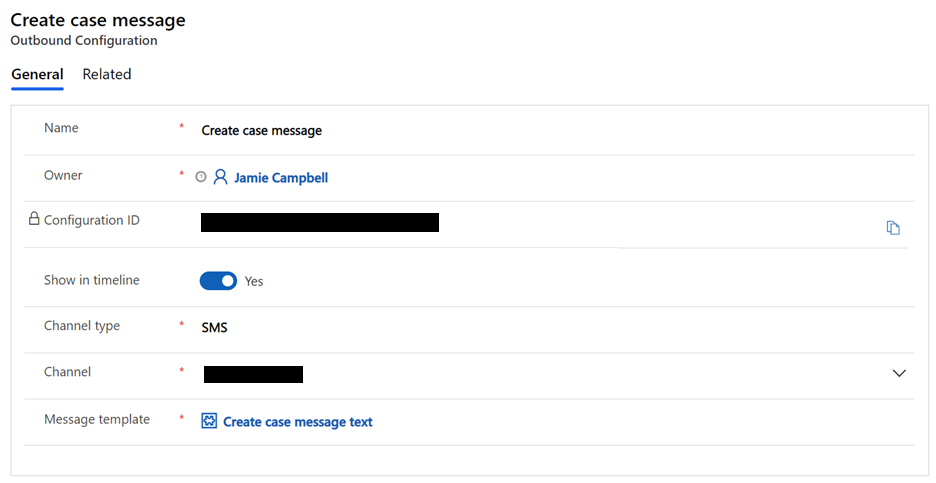
Configurar um fluxo do Power Automate
O Power Automate fornece uma plataforma de código simples para automatização dos processos e dos fluxos de trabalho. As mensagens de saída no Omnicanal para Customer Service dependem da lógica de negócio baseada no fluxo. Para mais informações, consulte a documentação do Power Automate. Pode transferir e importar os seguintes fluxos de exemplo para começar:
Fluxo de Criação de Caso (ficheiro .zip): este modelo envia uma mensagem de saída automática quando um caso é criado.
Fluxo de Caso Resolvido (ficheiro .zip): este modelo de tipo instantâneo envia uma mensagem de saída manualmente a todos os clientes que tenham um caso no estado resolvido.
Para configurar um fluxo do Power Automate
No mapa do site do centro de administração do Customer Service ou do centro de administração do Contact Center, selecione Produtividade na Experiência do agente. A página Produtividade aparece.
Na secção Modelos de mensagens, selecione Gerir. A página Vista de modelo de mensagens aparece.
Selecione Fluxo na parte superior do ecrã e, em seguida, selecione Criar um fluxo.
or
Aceda a https://us.flow.microsoft.com/, inicie sessão na sua conta e selecione Os meus fluxos.
No Power Automate, configure um fluxo que se alinhe com o seu cenário de mensagens de saída:
Automatizado: envie uma mensagem automática acionada por um evento do sistema, por exemplo, criação de casos.
Instantâneo: envie uma mensagem manualmente sobre um evento não pertencente ao sistema, por exemplo, um atraso de envio ou uma venda de produtos.
Agendado: envie uma mensagem a um ponto no tempo, em uma ou mais vezes, ou após um período de tempo que especifique.
Para obter mais informações sobre os limites e detalhes de configuração atuais para fluxos, consulte Limites e configuração no Power Automate.
Adicione a ação, incident_msdyn_ocoutboundmessages. Esta ação permite a monitorização e a geração de relatórios da atividade de saída no Omnicanal para Customer Service.
Inicialize uma variável de matriz ContactList, que pode ser utilizada como informação de contacto.
Obtenha os registos de contacto do cliente necessários que contenham números de telefone e outros dados de contacto, que podem ser usados como campos de dados dinâmicos nas mensagens de saída.
Preencha os valores para ContactList no modelo Anexar à variável de matriz.
Campo Necessidade Descrição tocontactid Necessário O número de telefone do cliente que o serviço de saída utiliza para enviar mensagens. channelid Obrigatório O canal social preferido do cliente: SMS ou WhatsApp. opção Obrigatório A preferência do cliente é ser contactado por telefone. Este campo pode ser definido como true ou false. região Escolhido por predefinição Ative os idiomas dinâmicos da mensagem, substituindo a variável predefinida por uma referência de coluna de região, como o idioma preferido do cliente. Se não houver valor da região, é aplicada a região de contingência no modelo de mensagem omnicanal. itens de contexto ND Contém valores a serem processados com mensagens individuais à medida que são enviadas. entityrelationshipname Não necessário Este campo refere-se a ActivityRelationship que foi previamente definido. Embora este campo não seja necessário, é essencial para ser capaz de monitorizar atividades de saída na linha cronológica. Assim, se mostrar na linha cronológica na configuração de saída estiver definido para Sim, este campo tem de ser adicionado ao fluxo para que funcione. msdyn_ocoutboundconfigurationid Não Necessário Para preencher o ID de configuração nos registos de atividade de mensagens de saída. O valor deve ser o mesmo utilizado em msdyn_InvokeOUtboundAPI. CustomerName Obrigatório O nome do cliente. Este valor não é sensível às maiúsculas e minúsculas e pode lançar um erro se os valores do nome do cliente forem diferentes. CaseName Necessário O nome do caso. Na janela de Efetuar uma ação de saída introduza o ID de configuração da mensagem de saída que gerou. Quando adiciona o ID ao campo msdyn_ocoutboundconfigurationid, o campo faz referência à configuração de saída correta para uma execução de fluxo.
Adicione a saída da ação de composição.
Quando o cliente responder às mensagens de saída, as mensagem do cliente é tratada como qualquer outra conversação de entrada que exista hoje no Omnicanal para Customer Service. A conversação é encaminhada e atribuída a um agente, e o agente pode responder ao cliente.
Nota
As mensagens de saída impõem limites de 100 contactos por pedido e 30.000 pedidos por organização por hora. Quando se esperam cargas mais elevadas, recomendamos que implemente a lógica de processamento em lotes nos fluxos para limitar os contactos por pedido a 100.
Video
Mensagens de saída no Omnicanal para Customer Service
Para ver mais vídeos sobre o Omnicanal para Customer Service, vá a Vídeos.
Informações relacionadas
Criar modelos de mensagens
Canais no Omnicanal para Customer Service
Configurar um canal SMS para TeleSign
Configurar um canal SMS para o Twilio
FAQ sobre SMS